IDEA运行Maven项目配置全过程(菜鸟专属) |
您所在的位置:网站首页 › mac idea 配置maven › IDEA运行Maven项目配置全过程(菜鸟专属) |
IDEA运行Maven项目配置全过程(菜鸟专属)
|
JDK下载和配置环境:
JDK安装: 下载 双击运行安装jdk 右键此电脑属性,在选择高级系统设置–>环境变量,点击新建,设置完记得确定。 找到Path在点击编辑 下载同款 https://pan.baidu.com/s/15nO3N1zPDqpkXBhMokJSsQ 提取码:1h0h
进入到apache-maven-3.5.2下的目录结构: bin:存放了 maven 的命令,比如我们前面用到的 mvn tomcat:run boot:存放了一些 maven 本身的引导程序,如类加载器等 conf:存放了 maven 的一些配置文件,如 setting.xml 文件 lib:存放了 maven 本身运行所需的一些 jar 包 至此我们的 maven 软件就可以使用了,前提是你的电脑上之前已经安装并配置好了 JDK。 进入conf目录下找到settings.xml文件打开,设置 1.在settings 标签内添加本地仓库的路径: 2.打开后在标签内添加阿里云镜像: nexus-aliyun central Nexus aliyun http://maven.aliyun.com/nexus/content/repositories/central
3.配置Maven的环境变量: 右键此电脑属性,在选择高级系统设置–>环境变量,在找到Path选择编辑,新建把maven的安装路径到bin复制在保存退出
完成Maven的配置 Tomcat的安装教程:下载同款 https://pan.baidu.com/s/1tgDIqOlMU1hGF8cFeQ-Gjg 提取码:jdr1
点击File–>Settings…
打开项目后右上角有一个锤子 点击 Add Configuration 添加
|
【本文地址】
 下载对应的系统版本。因为需要登录后才能下载所以我提供了百度云下载。
下载对应的系统版本。因为需要登录后才能下载所以我提供了百度云下载。 配置环境变量:
配置环境变量:
 点击新建按钮并且把%JAVA_HOME%填入,新建的都会在最下面显示我们需要通过上移按键把它移动到最上面。
点击新建按钮并且把%JAVA_HOME%填入,新建的都会在最下面显示我们需要通过上移按键把它移动到最上面。  记得确定,在通过cmd命令输入java -version 查看是否成功:如果成功会显示jdk版本号。
记得确定,在通过cmd命令输入java -version 查看是否成功:如果成功会显示jdk版本号。 
 下载后直接解压到文件夹中,然后我们需要配置一下阿里云镜像和设置本地仓库位置。 把本地仓库和maven放在同一级目录下,这个因人而异,不要放在有中文的目录中可能会出问题。
下载后直接解压到文件夹中,然后我们需要配置一下阿里云镜像和设置本地仓库位置。 把本地仓库和maven放在同一级目录下,这个因人而异,不要放在有中文的目录中可能会出问题。 
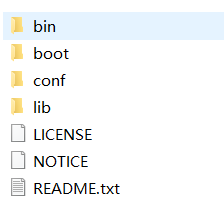





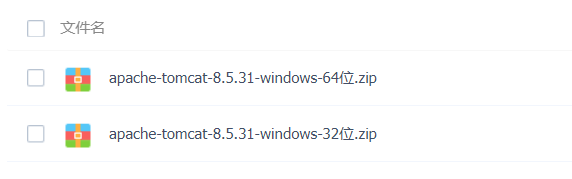 里面有不同windows的解压包,找到对应系统是64版本的就下载64位的Tomcat,解压后文件夹分别用来干嘛的:
里面有不同windows的解压包,找到对应系统是64版本的就下载64位的Tomcat,解压后文件夹分别用来干嘛的:  环境变量和上面差不多:
环境变量和上面差不多:  Tomcat配置完成:如果点击startup.bat会出现黑框退出可能是环境变量问题也可能是端口号被占用。
Tomcat配置完成:如果点击startup.bat会出现黑框退出可能是环境变量问题也可能是端口号被占用。 
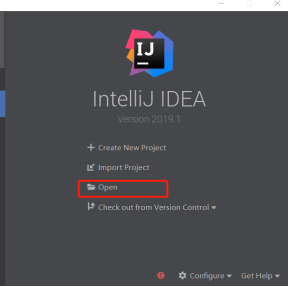
 或者Ctrl+Alt+S 快捷键打开 找到maven或者直接搜索Maven,IDEA是自带的Maven我们需要更改成我们自己配置的
或者Ctrl+Alt+S 快捷键打开 找到maven或者直接搜索Maven,IDEA是自带的Maven我们需要更改成我们自己配置的  需要修改3个地方:
需要修改3个地方:
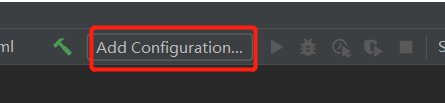 点击加号添加本地Tomcat
点击加号添加本地Tomcat  选择完进入该界面:
选择完进入该界面: 
 记得点击ok 然后在VM options 添加
记得点击ok 然后在VM options 添加 添加项目导Tomcat这样猫头上就不会打叉
添加项目导Tomcat这样猫头上就不会打叉  选择这个添加该项目
选择这个添加该项目 
 配置完成Tomcat就可以点击运行项目:
配置完成Tomcat就可以点击运行项目: 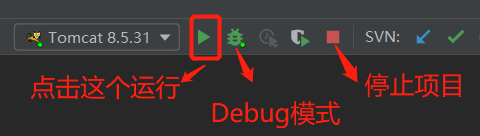 运行成功
运行成功 